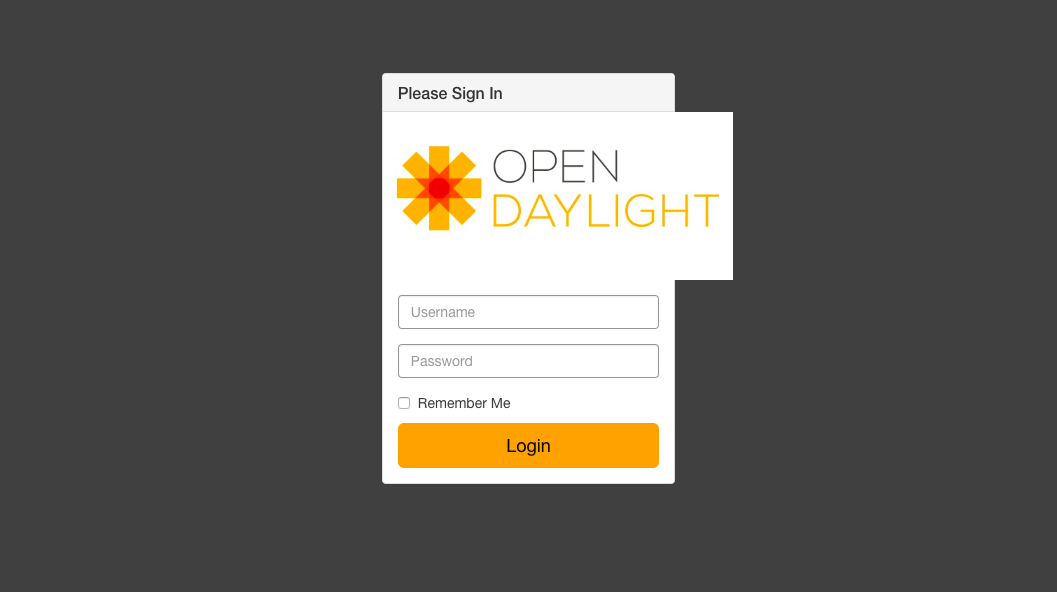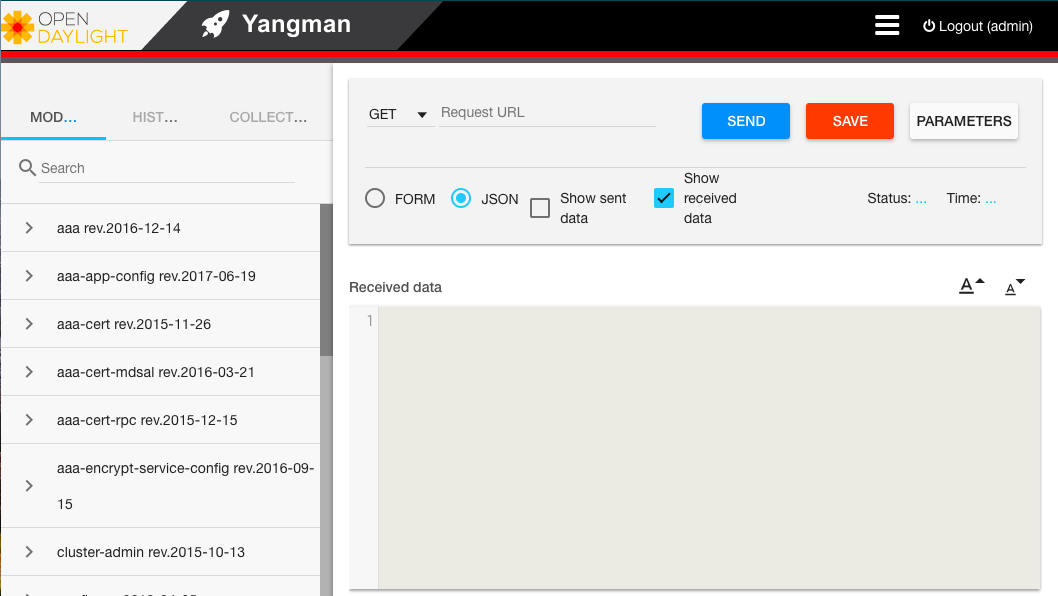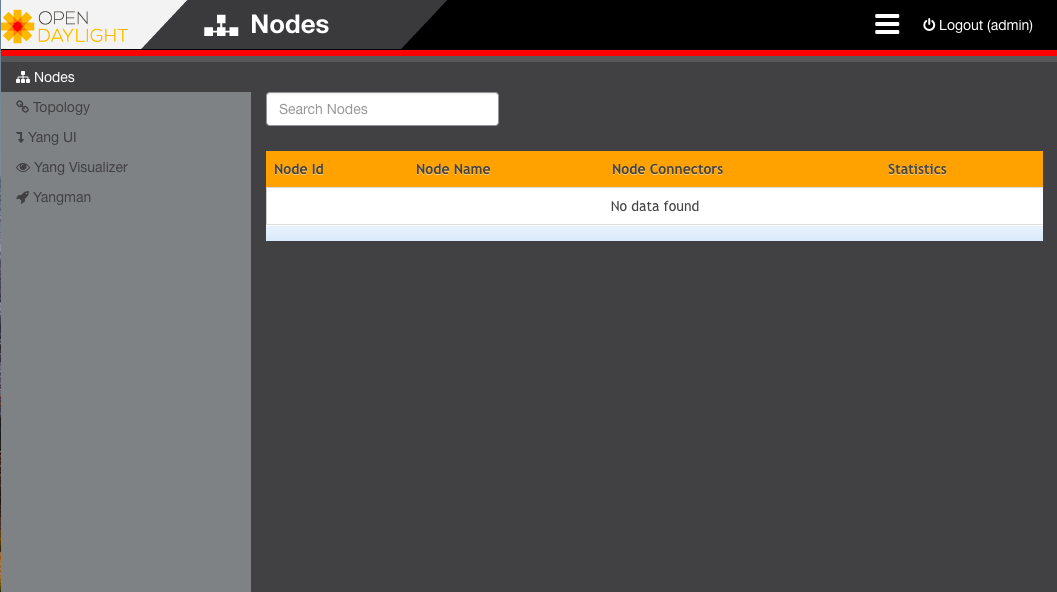試してみたメモ
あらかじめJDK1.8をインストール済み
手順
インストール
-
OpenDayLightのRPMパッケージをダウンロードする
# curl -LkvOf http://cbs.centos.org/repos/nfv7-opendaylight-81-release/x86_64/os/Packages/opendaylight-8.1.0-1.el7.noarch.rpm -
yumでインストールする
# yum -y install opendaylight-8.1.0-1.el7.noarch.rpm -
setenvファイルを修正する
# vi /opt/opendaylight/bin/setenvsetenv.sh# karaf scripts (省略) export JAVA_HOME=/usr/java/default (省略) -
サービスファイルを修正する
# vi /usr/lib/systemd/system/opendaylight.serviceopendaylight.service[Unit] Description=OpenDaylight SDN Controller Documentation=https://wiki.opendaylight.org/view/Main_Page http://www.opendaylight.org/ After=network.service [Service] Type=forking ExecStart=/opt/opendaylight/bin/start ExecStop=/opt/opendaylight/bin/stop User=odl Group=odl SuccessExitStatus=143 LimitNOFILE=102400 Restart=on-failure [Install] WantedBy=multi-user.target -
起動する
# systemctl start opendaylight -
コンソールログインする
# /opt/opendaylight/bin/client
GUIの設定
-
コンソールログインする
# /opt/opendaylight/bin/client -
featureをインストールする
opendaylight-user@root>feature:install odl-dlux-core odl-dluxapps-nodes odl-dluxapps-topology odl-dluxapps-yangui odl-dluxapps-yangvisualizer odl-dluxapps-yangman -
http://<IPアドレス>:8181/index.htmlにブラウザからアクセスする